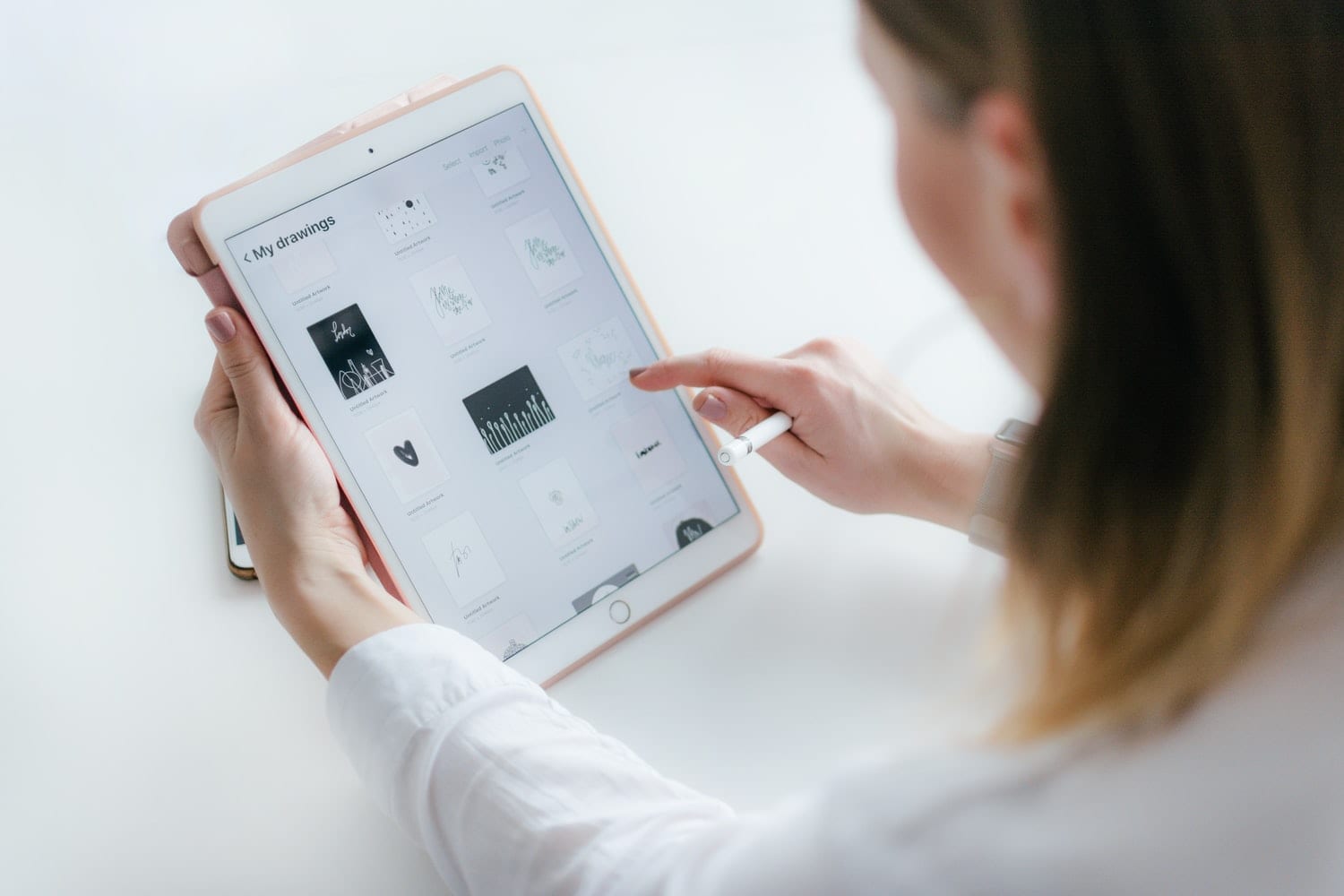Technologický pokrok postupuje kousek po kousku a v případě iPadů jde doslova o každoroční pokrok. Natolik, že dnes, když jsme se tolik změnili v hardwaru, máme pochybnosti o tom, jak vytvořit a snímek obrazovky na iPadu. Protože ano, u aktuálních modelů již tlačítko Domů neexistuje. Protože X, XS a XR neexistují. Stává se to také v současných modelech iPhone nebo jakéhokoli zařízení Apple. A je to něco, co nám nakonec slouží k mnoha věcem a máme zájem vědět, jak to udělat. Protože kdykoli můžete chtít něco zachytit a uložit, dokonce i jako připomínku.

Jak vám řekneme, Užitečnost screenshotů je velká a proto je nutné, abyste je uměli perfektně provádět a to je to, co vás naučíme v tomto tutoriálu. Objevíte dokonce i možnost zaznamenat obrazovku a vytvořit video. Nedojde k velkým ztrátám, protože jde o jednoduchý proces, který vám bude jasný z toho, co si přečtete v tomto článku. Od této chvíle vám neuniknou žádná data ani konverzace, webová stránka nebo cokoli, co chcete zachytit. Připravte se, protože tam jdeme s tutoriálem.
Jak zachytit obrazovku na iPadu? K čemu to je?
Na iPadu mohou být screenshoty velmi užitečné podle toho, jak je používáte. Ve skutečnosti mají více použití, jak jsme vám řekli dříve: od zachycení obrázku, který nebudete moci stáhnout, sdílení některých dat, uložte stejná data do budoucna nebo přímo přejděte krok za krokem a pořiďte si tento tutoriál, na který se budete později odkazovat. Samozřejmě v tomto případě stále nevíte, jak na to, takže to máte komplikované.
Každopádně pokud máte zařízení jako iPad, máte univerzální zařízení a musíte toho využít. A proto jste tady, naučíme vás to od dalšího odstavce, který si přečtete. Protože jak jsme vám také řekli, je to super jednoduchý trik, jehož naučení vás nebude stát nic. Takže bez dalších okolků jdeme s návodem, jak pořídit snímek obrazovky na iPadu.
Podrobný průvodce pořizováním snímků obrazovky z iPadu generace před modelem X:
Je to něco velmi jednoduchého a to už asi víte, ale jen v případě, že stačí přejít na horní tlačítko nebo na stranu (pomocí které zapnete iPad) a jakmile jej stisknete, okamžitě a současně stiskněte tlačítko Domů na zařízení. Co se stane je, že hned poté, Asi za půl sekundy obrazovka zabliká a také to bude znít, jako by byla pořízena fotografie. Tímto způsobem byste již vytvořili snímek obrazovky pro iPad i iPhone v modelu před X, XS a XR.
Podrobný průvodce pořizováním snímků obrazovky z iPadu generace později nebo rovno modelu X:
Zde nastává pochybnost, když zjistíme, že tlačítko, které nás léta provází na iPhonu a iPadu, tlačítko Home, přestává existovat a již není v žádném modelu Apple. Tím, že toto tlačítko není, se vše mění a proto k pořízení snímku obrazovky budeme muset použít další dostupná tlačítka. To neznamená, že je proces složitý, protože to tak vůbec není. Jednoduše se nyní musíte naučit novou metodiku nebo kroky, které je třeba provést, abyste získali snímek obrazovky, a v následujícím odstavci to uděláte.
Chcete-li pořídit snímek, začněte opětovným stisknutím pravého bočního tlačítka iPadu nebo iPhonu. Ale jak jsme to udělali dříve, musíte okamžitě stisknout tlačítko pro zvýšení hlasitosti na levé straně zařízení. Nyní budete muset uvolnit tlačítka, protože jste již zachytili. Jak už se stalo dříve, uvidíte, že obrazovka bliká, zní zvuk fotografie a nejdůležitější je miniatura vlevo dole. V této miniatuře vytvoříte snímek obrazovky s tím, co jste si prohlíželi dříve, když jste stiskli tlačítka.
Z této miniatury najdete možnosti úprav, jako je oříznutí nebo psaní a kreslení. Nebo jej také můžete přímo uložit na cívku nebo jej smazat, v případě, že to dopadlo špatně a chcete si vzít další. Můžete provést tolik, kolik máte kapacity zařízení, nebojte se. Všechny tyto záběry budou v albu screenshotů které najdete v aplikaci pro fotografování.

Kromě toho najdete také možnost zaznamenat obrazovku ve formátu videa, ale to bude nutné provést z jiné nabídky a aktivovat její možnost:
Chcete-li odstranit rozevírací seznam, kde najdete tuto možnost záznamu obrazovky, musíte s iOS aktualizovaným na nejnovější verzi přejít do pravého horního rohu iPadu nebo iPhonu a odtud přetáhnout a posouvat prst směrem do středu. Na stejném místě, kde zapínáte a vypínáte Wi -Fi mimo jiné najdete hned pod možností linter pro záznam obrazovky, fotoaparátu, kalkulačky, hlasitosti, jasu ...
Očividně budete muset kliknout na obrazovku záznamu a jakmile to uděláte bude aktivováno počítadlo s odpočítáváním. Jakmile telefon nebo iPad dosáhne nuly, začne nahrávat vše, co se objeví na obrazovce. Je to další způsob, jak pořídit snímek obrazovky na iPadu nebo iPhonu, ale tentokrát s videem, které bude později uloženo do vaší video knihovny. Stejně jako u snímků, budete je moci před uložením upravit. Je to velmi jednoduché.
Doufáme, že tento článek byl užitečný a že odteď víte, jak pořídit snímek obrazovky na iPad. Pokud máte nějaké dotazy nebo návrhy týkající se procesu, který můžete použít pole pro komentáře nechat, co vás napadne nebo co chcete, přečteme to za vás. Uvidíme se v dalším článku Tablet Zona.